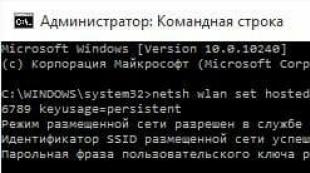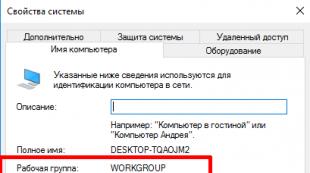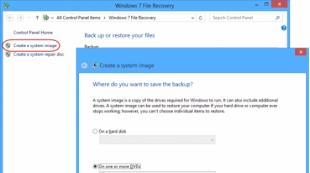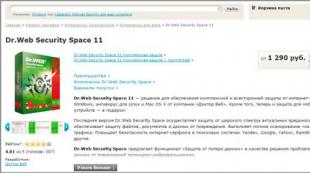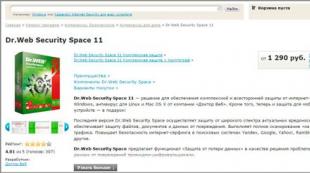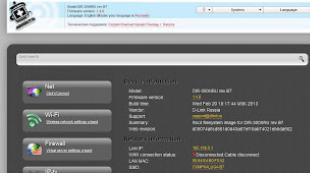Dir 300 revb5ファームウェア。 Beelineから工場へのDIR300(nru b5)ファームウェア
その後の行動に対するすべての責任はあなたにのみあり、サイト管理者は得られた結果に対して一切の責任を負いません。 疑わしい場合は、適切な専門家に連絡することをお勧めします。
先に進む前に、以下の全文を注意深くお読みください。
このプロセスはDLinkDIR-300ファームウェアと同じですが、DIR-300 NRUがあるため、非常に重要なルールが1つあります。
それは禁じられていますのファームウェアをインストールします DIR-300 NRUハードウェアバージョンB1、B2、およびB3をルータに接続します DIR-300 NRUハードウェアリビジョンB5を使用。 これは、デバイスの完全な障害につながります。 その後、専門のサービスセンターに連絡することで、お金だけでルーターを復元することが可能になります。
ファームウェアをアップデートする前に、ルーターのハードウェアリビジョン(H / W)を確認してください。 これを行うには、ルーターの下部にある接着ラベルを確認します。 このステッカーには、「H / W Ver 。:」で始まる碑文があります。 次の文字と数字は、ハードウェアのリビジョンを示しています。

のリビジョンを定義した後 DIR-300 NRUリビジョンに従って、自分でファームウェアをダウンロードします。B1、B2、B3がある場合は、このファームウェアをダウンロードします-dir300b_v2.06_b9fe.bin B5の場合は、このファームウェアが必要です-DIR_300NRUB5-1.2.94-20110414.fwz
ファームウェアの更新プロセスでは、 DIR-300 NRUはすでに構成されて機能しているか、少なくともWebインターフェイスを介してアクセスできます。
ブラウザで、アドレスバーにルーターのアドレスを入力します。 原則として、このアドレスはゲートウェイです。コマンドライン([スタート]-> [すべてのプログラム]-> [アクセサリ]-> [コマンドライン])を実行し、「ipconfig」コマンドを入力することで、これを確認できます。 碑文が表示されます " 正門。 ..。 ..。 ..。 ..。 ..。 ..。 ..。 ..。 :192.168.100.1"、この場合、ブラウザで192.168.100.1と入力する必要があります
ルーターからユーザー名とパスワードを入力し、[メンテナンス]タブ-> [ファームウェアの更新]に移動します。 現在のファームウェアのバージョンを確認してください。おそらく、最新のファームウェアがすでにインストールされており、更新する必要はありません。

段落のファームウェアアップデート自体について ファームウェアのアップグレード[参照...]ボタンをクリックして、以前にコンピューターにアップロードしたファームウェアファイルを選択し、マークを付けて、[アップロード]ボタンをクリックします。
重要!次の2分間は、ルーターとコンピューターの電源をオフにしないでください。また、ファームウェアの更新プロセスを中断しないでください。
ファームウェアの処理中、ブラウザに操作の進行状況が表示され、タイマーが残り時間を表示します。 カウントダウンタイマーが更新の完了を示したら、ブラウザからルータに再度ログインします。 同じメニュー項目を入力すると、次のことを確認できます DIR-300NRUファームウェア正常に更新されました。
こんにちは、私はすでにDlinkルーターの構成に関するさまざまな記事にたくさん書いています。 また、ファームウェアの変更やファームウェアの復元についても多くのコメントをいただきました。 Long Dir 300社からルーターのファームウェアに関する完全な記事を1つ書くことにしました。ここでは、すべての質問に答え、以前のすべてのバージョンのソフトウェアでファームウェアが新しいものに変更されたことを説明します。 そしてもちろん、このモデルのファームウェアを復元することを検討します。
コンテンツ
お持ちのルーターモデルを特定する方法
ファームウェアのダウンロードを開始するため。 DlinkはDir-300モデル用に膨大な数のグレーをリリースしているため、最初にルーターのバージョンを決定する必要があります。 使用しているルーターモデルの種類を確認するには、ルーターの背面パネルを確認する必要があります。ルーターのバージョンは、特別なラベルに記載されています。 こんな感じです。
画像から明らかなように、「H / W Ver:」は、製造されたルーター、たとえばB5 C1 A1、およびF / W Ver .:ファームウェアバージョンを示します。
ソフトウェア(ファームウェア)をダウンロードする場所
ルーターのモデルを決定したら、新しいファームウェアをダウンロードする必要があります。 これは、Dlink企業の公式Webサイトで行うことができます。ここにすべてのバージョンへの直接リンクがありますhttps://ftp.dlink.ru/pub/Router/。 これが会社のすべてのルーターとデバイスのファームウェアです。 リストでデバイスを探す
モデルのフォルダーに移動します。一度に複数のルーターモデルのファームウェアがあるため、DIR-300_NRUフォルダーに移動します。
モデルフォルダに移動し、ファームウェアが含まれているフォルダ「Firmware」を選択します。 その後、このフォルダー内でルーターモデルを選択します。B7フォルダーを選択します。
このフォルダーに入ると、最初のファイルがモデルの最新のソフトウェアバージョンになり、「Old」フォルダーに以前のすべてのバージョンが保存されます。
DIR-300ファームウェアは、開発された最新のインターフェースです。
最も重要な最新バージョンのDlink開発インターフェースから始めましょう。 このバージョンにはファームウェアが含まれています(1.4.0、1.4.9、1.5.0、2.5.0ウェル、およびバージョン1.4.0からの他の多く)。 このファームウェアは、モデルC1、B2、B2、B3、B5、B6、B7でサポートされています(モデルは他にもあるかもしれません。コメントに書き込んでください。追加します)。外部的には、このインターフェイスは濃い色、濃い灰色で設計されています。 それについての詳細な説明。
インターフェイスに入ったら、「詳細設定」に移動します。 次に、[システム]列で、進む矢印を1回クリックします。
そして、メニュー項目「ソフトウェアの更新」から選択します。
封印されたウィンドウで、「参照」ボタンを押して、.binファイルを見つけて選択します。 次に、「更新」ボタンを押して、ファームウェアがインストールされるまで待つ必要があります。
重要:ルーターが完全に更新されるまで、ルーターの電源をオフにしないでください。オフにしないと、更新が失敗します。
ファームウェア1.3.0以前のインターフェース
このタイプのファームウェアは青白のインターフェースを備えており、DIR-300 NRU B1、B2、B3、B5、B6、B7モデルに適しています。 ファームウェアを更新するには、ルーターの設定に移動する必要があります。これを行う方法がわからない場合は、最初に確認する必要があります。 デフォルトでは、通常は192.168.0.1です。ユーザー名とパスワードもデフォルトでadmin / adminまたは設定に関して指定したデータです。
次に、開いたウィンドウでを選択します。 トップメニュー項目「システム」、次に下のメニューで「ソフトウェアアップデート」を選択します。 次に、[ファイルの選択]ボタンをクリックして、.binファイルを見つけ、[設定の更新]をクリックします。
.
インターフェイスのファームウェア1.2.xの2番目のバージョン
このファームウェアのインターフェースは、白と濃い緑の組み合わせです(おそらく、そうでない場合は、コメントで修正してください)。 また、1.3.0のように多くのルーターに適しています。 設定するには、ルーターのインターフェースに移動しましょう(読み方がわからない場合)。 次に、右側のメニューで[システム]を選択し、ドロップダウンメニューで新しいファームウェアを選択します。 次に、「更新」ボタンをクリックします。
.
ファームウェア1.x.xの最初のバージョンシリーズA1C1 B1
ファームウェアの最初のバージョンをお持ちの場合は、長い間ルーターを購入していました。 インターフェイスの外観は、ダークグレーとイエローの組み合わせです。 A1 C1B1およびB2のような初期シリーズに適合します。 ルーターインターフェイスに移動します。 次に、上部のメニューで[メンテナンス]を選択し、左側のメニューから[ファームウェア]を選択します。 [ファームウェアのアップグレード]セクションで、[参照]ボタンをクリックして、新しいソフトウェアバージョンを選択します。 次に、[アップロード]ボタンをクリックします。
.
ファームウェアDIR-300C1の変更に関する問題の解決
ファームウェア1.0.0を搭載したD-LinkDIR-300 C1ルーターには、問題のあるフラッシュ方法があります。 このルーターのファームウェアには、Dlink社のサードパーティプログラムをインストールする必要があります。 このプログラムはリンクからダウンロードできます ftp://ftp.dlink.ru/pub/Router/DIR-300A_C1/Firmware/bootloader_update/dcc_v.0.2.92_2012.12.07.zip..。 次に、アーカイブを解凍してdcc.exeファイルを実行すると、ウィンドウが開きます
次に、「デバイスを接続して構成する」ボタンを押す必要があります。 次に、常に「次へ」を押します(ウィンドウの情報に慣れることができます)。 その後、点滅プロセスが開始されます。しばらく時間がかかります。
緊急ファームウェアリカバリ
ルーターが何らかの理由でフラッシュに失敗することはめったにありません。また、192.168.0.1でルーター設定を入力できなくなります。 次に、Dlinkがこのアクションを簡略化したため、ファームウェアを復元する必要があります。
したがって、ファームウェアを復元するには、最初にコンピューターのルーターとの接続を1つ残す必要があります。 次に行うことは、静的IPアドレスを使用してネットワークカードを構成することです。 そして、「IPアドレス」フィールドに192.168.0.10を、「サブネットマスク」フィールドに255.255.255.0を入力します。
ボタンを離さずにルータの電源を復旧し、ルータが起動するまで約15秒間待ってから、リセットボタンを離します。
次に、コンピュータで任意のブラウザを開き、アドレスバーに192.168.0.1と入力します。 ファームウェアを復元するためのページが目の前に開きます。
ここで、[参照]ボタンをクリックして、ルーターのファームウェアを含む.binファイルを見つける必要があります。 そして、送信ボタンをクリックします。 私たちは皆4-5分待ちます。
それでは、ネットワークカードの設定を自動に戻しましょう
このファームウェアの復元に関するすべてが完了し、次に進むことができます。
300 nru h / w verの場合:b5-7これらのアクションの本質は何ですか:
DLINKファームウェアは、その不完全さと曲率で長い間有名でした。 彼らはスピードを落とし、鈍く、ハングします。
これらのルーターのリビジョン b5, b6, b7ルーターのファミリーと同じ ZyXEL KEENETIC STARTそして、特定の操作の後、STARTからファームウェアに完全にステッチされます。
STARTに切り替えることの利点は次のとおりです。
ルーターのより高速な操作
グリッチやフリーズはありません
短所:
プロセッサが加熱されている場合、ヒートシンクが望ましいですが、必須ではありません。
ファームウェアプロセス自体:
ファームウェアを備えたすぐに使えるルーターをお持ちの場合 1.2.94
以下、ポイントから開始します 4
.
ファームウェアバージョンをお持ちの場合 1.4.9
、次に、ルーターの古いブートローダーを復元する必要があります。これにより、目的のファームウェアを上書きできます。 ファームウェアのダウングレード(ダウングレード)は、ブートローダーを復元しないため、役に立ちません。
新しいブートローダーは、DLINKからではなく「左」のファームウェアをフラッシュすることを防ぎます。
ダウングレードする方法 uboot公式ファームウェア1.4.9からキーネティックスタートからのファームウェアに変更します。
1.
オフバージョンのダウングレード。 ファームウェアとKeeneticLiteBへのアップグレード。
ネットワークカードアドレス192.168.0.2、サブネットマスク255.255.255.0デフォルトゲートウェイ192.168.0.1
(自動のままにしました)
Webインターフェイスを介したファームウェアバージョンの順次ダウングレード:
192.168.0.1 =>ソフトウェアアップデート=> DIR_300NRUB5_1.3.0__12012012.bin => DIR_300NRUB5-1.2.94-20110414.bin => DIR_300NRUB5-to-KeeneticLiteB.fwz
(アーカイブには、.binおよび.fwzファームウェアのセットが含まれています。どこから入手したかは覚えていませんが、それらに組み込まれています。バージョンを安全にダウングレードして、Lightに切り替えました)
2.
コンピューターでtftpd.32rサーバーを起動します
ローダーをダウンロードします--mtd1.binそして名前を変更します uboot.bin、tftpサーバーのルートフォルダーに配置するか、サーバー設定でファイルを使用してフォルダーへのパスを指定します uboot.bin
3.
ネットワークカードアドレス192.168.1.2、サブネットマスク255.255.255.0
(また銃を残しました)
telnet "ohmをルーターに入力します。
telnet 192.168.1.1
パスワードを入力してください(1234または自分のもの)
ルートアクセスを取得します。
フラッシュ|| sh
ブートローダーをコンピューターからルーターのメモリにコピーします。
tftp -g -r uboot.bin -l /var/tmp/uboot.bin 192.168.1.33
(または対応するコンピューターアドレス)
ブートローダーをmtdblock / 0セクションに入力します
cat /var/tmp/uboot.bin> / dev / mtdblock / 0
ルーターを再起動します。
リブート
Win7 \ 8でTelnetクライアントをオンにします(XPでは、Telnetはデフォルトで有効になっています)
[スタート]-> [コントロールパネル]-> [プログラムと機能]-> [Windowsコンポーネントの有効化または無効化]-> [Telnetクライアント](チェックボックスをオン)-> [OK]
tftpd.32を起動します
フォルダをドロップします tftpd.32ディスクに C..。 発売 tftpd.32ソース192.168.1.33(またはネットワークカードのプロパティで指定されたアドレス)を選択します
Windows7の検索バーで忘れてしまいました。 telnet 192.168.1.1
パスワードやログインを要求されない場合があります。 「#」アイコンがハングします。
導入する フラッシュ|| shルーターに接続してみてください。
次に、指示に従います。
4.
KEENETIC_STARTファームウェア経由 フェイルセーフUI(リカバリモード)。
ネットワークカードアドレス192.168.0.10、サブネットマスク255.255.255.0、デフォルトゲートウェイ192.168.0.1
横切って フェイルセーフUI(ルーターの電源を切り、長押しします リセット、電源を接続し、15〜20秒待ってから離します リセット)
ブラウザにアドレスを入力します。
192.168.0.1
KEENETIC_START-V2.02C1を選択します
ルータファームウェアが終了して再起動するまで待ちます。 これは2〜4分です。ファームウェアの間は、いかなる方法でも電源をオフにしないでください。
5.
ネットワークカードのアドレスとサブネットマスクを自動的に設定します。
192.168.1.1のWebインターフェイスに移動します->ルーターを工場出荷時の設定にリセットします。
Webインターフェイスを介してすべてのb5-b7を実行した後、zyxelWebサイトから2.02から2.03にアップグレードできます。
あなたがあなた自身の危険と危険で実行するあなたのルーターでのすべての行動!
1つのアーカイブに必要なものすべて。